近日有 win7专业版系统 用户到本站询问这样一个情况,就是在浏览网页的时候,发现二级网页打不开,许多人遇到这样的问题都不知道该怎么办,其实不用担心,本文这就给大家讲述一
近日有win7专业版系统用户到本站询问这样一个情况,就是在浏览网页的时候,发现二级网页打不开,许多人遇到这样的问题都不知道该怎么办,其实不用担心,本文这就给大家讲述一下win7电脑二级网页打不开的详细解决方法供大家参考。
方法如下:
1、打开IE浏览器,单击界面顶部的工具。选择[Internet选项]在下拉功能区的[工具]中,然后单击[Internet选项]界面中的[删除]按钮以打开。
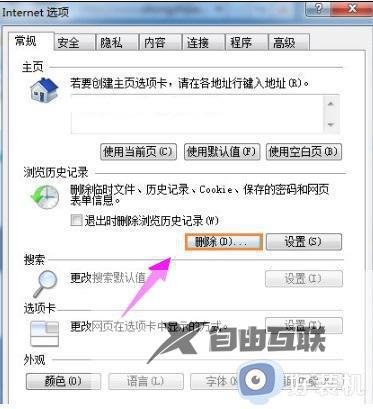
2、在弹出的界面中检查选项,然后单击[删除]进行下一步。

3、在[Internet选项]切换到[高级]页面中,找到启用第三方浏览器扩展的选项。删除前钩。

4、然后单击右下角的[重置],在出现的界面中检查[删除个性化],然后单击确定。
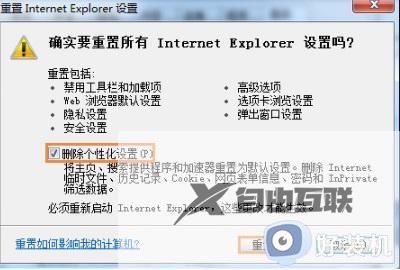
上述便是Win7系统二级网页打不开的详细解决方法,大家参照上面的方法解决之后,就可以成功打开二级网页了。
